Untuk sebagian teman-teman JVM mungkin sudah tidak asing dengan yang namanya sebuah Website ataupun Landing Page karena hampir dari aktifitas kerja yang teman-teman lakukan sehari-hari tidak lepas dari sebuah website.
Sejauh ini jika di JVM ada kebutuhan dalam pembuatan website ataupun landing page umumnya request tersebut akan disampaikan secara langsung tanpa adanya pencatatan sehingga dari sisi user tidak tau progres permintaan yang diajukan sudah sampai mana tahapnya.
Pada modul Generic Request ini selain sebagai media pencatatan jika ada request atau permintaan, disini teman-teman juga bisa tahu progres dari request yang diajukan tersebut contohnya request pembuatan website atau landing page.
Cara Request Pembuatan Website/ Landing Page
Untuk request pembuatan website atau landing page ini user atau pemohon dapat dapat diajukan oleh Web Master. Jadi web master master melakukan pengajuan di generic reques clickERP, lalu nantinya tim maintenance yang memproses request yang diajukan tersebut. Adapun untuk mengajukan request domain & hosting di clickERP caranya sebagai berikut:
1. Yang pertama setelah berhasil Log In kedalam sistem clickERP silahkan teman-teman buka menu “Request”
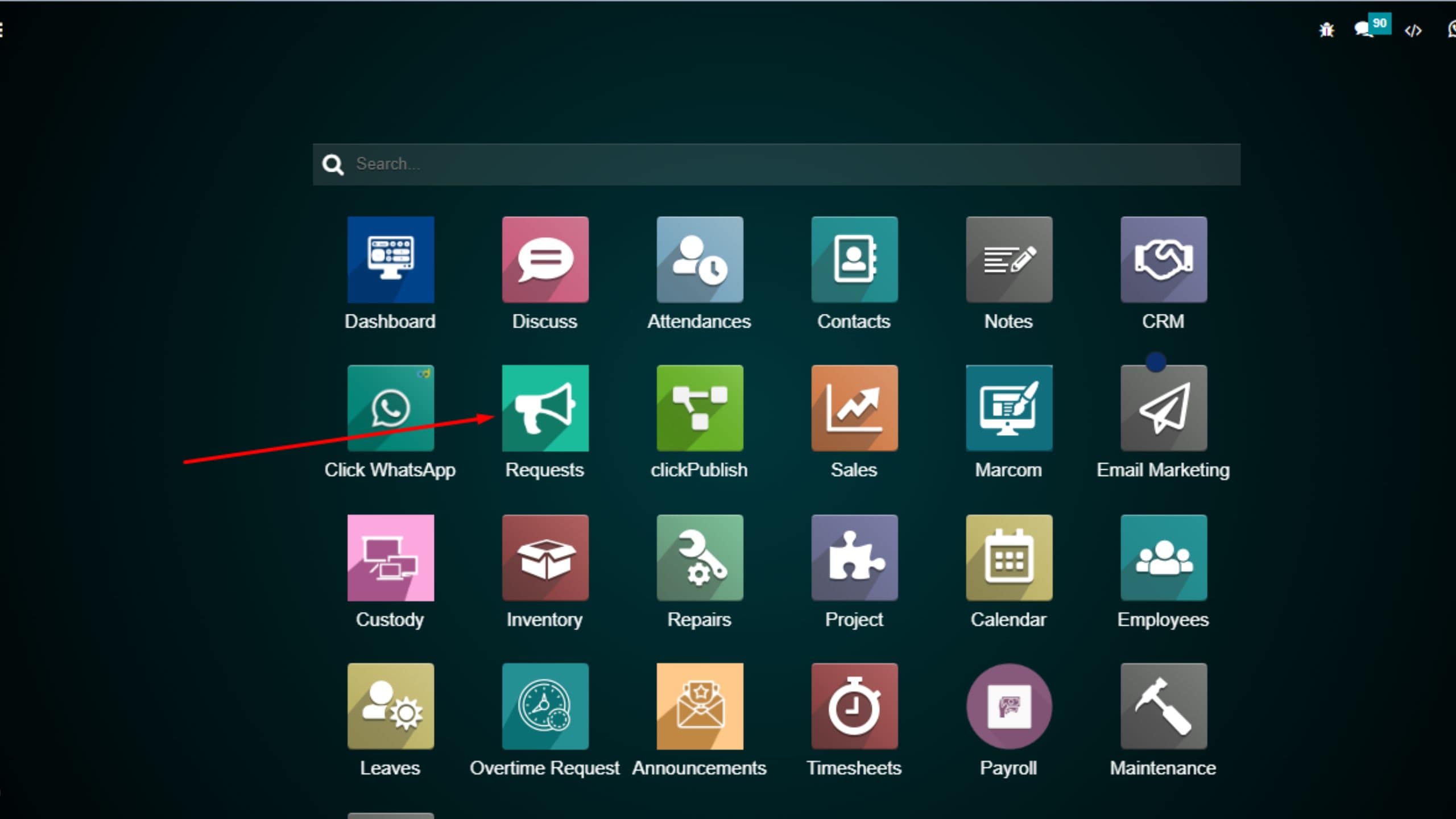
2. Kemudian dihalaan Requests klik “Create” untuk membuat request permintaan.
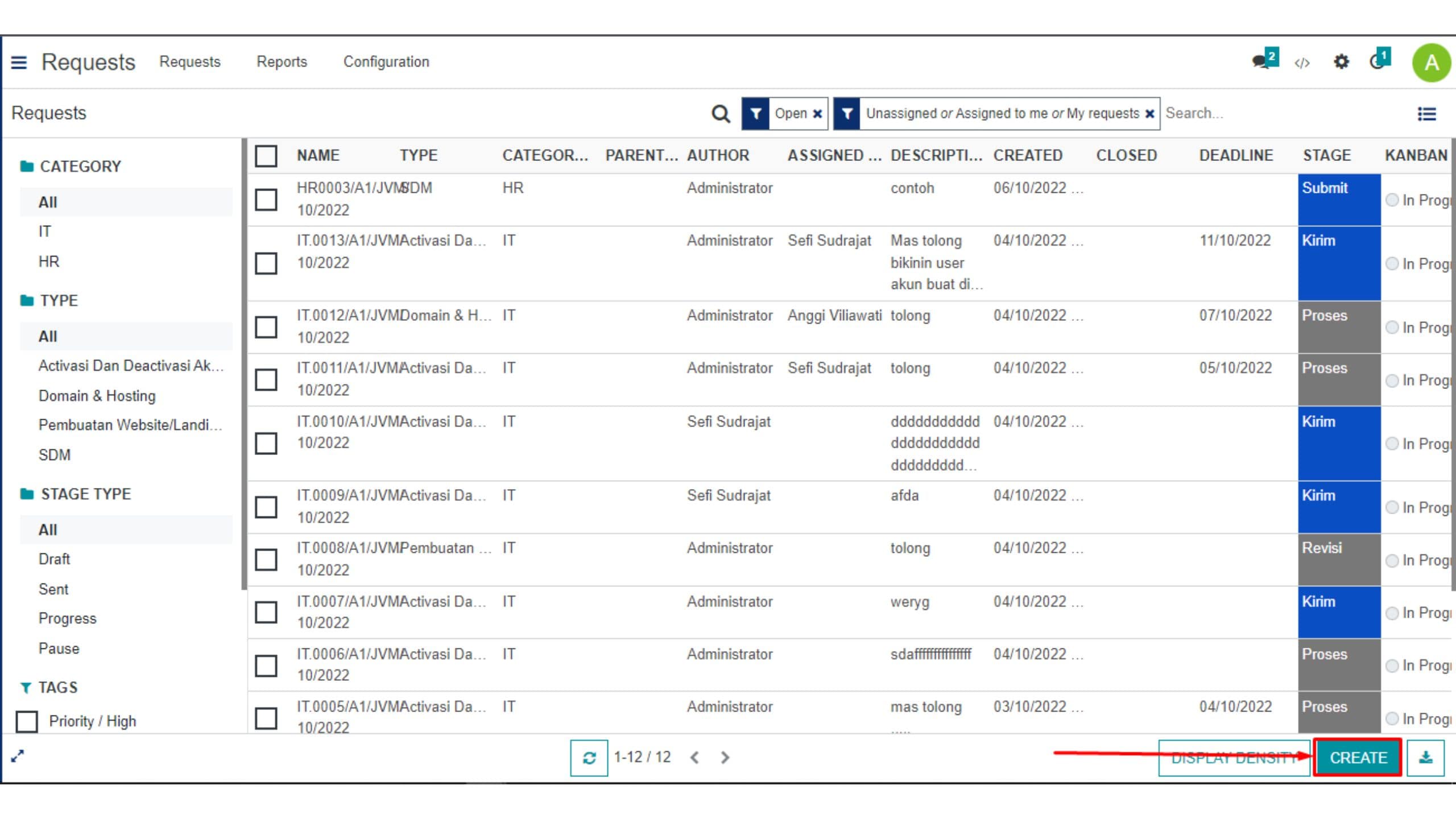
3. Lalu akan tampil halaman “Request” dan teman-teman akan diarahkan untuk mengisi halaman tersebut.
- Category : isi dengan opsi kategori permintaan yang telah disediakan. contohnya “IT”. Dari kategori ini akan menampilkan type permintaan yang berbeda beda dibagian “Type”.
- Type : pilih jenis permintaan yang sesuai dengan request yang ingin diajukan. Sistem akan menampilkan jenis permintaan sesuai dengan kategori yang sudah dipilih sebelumnya, contohnya “Pembuatan Website/Landing Page”
- Deadline : isi dengan jangka waktu dari permintaan yang diajukan tersebut
- Tags : ini bisa diisi untuk mengelompokkan tingkat prioritas request/ permintaan yang dibuat.
- Partner : bisa diisi nama orang yang bersangkutan dengan request ini, namun sifatnya opsional jadi bisa diisi dan boleh tidak diisi.
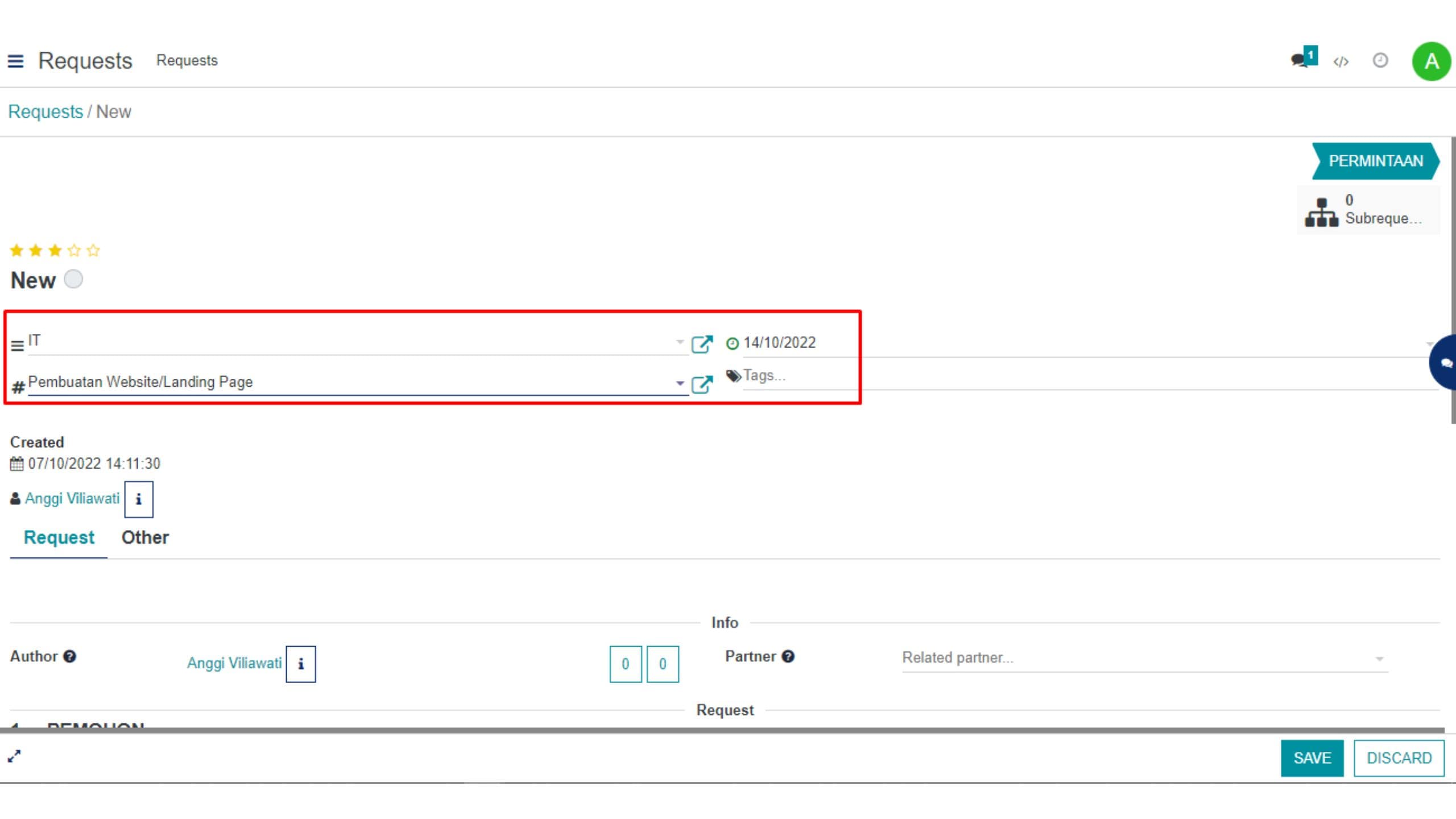
- Request : lengkapi form dibagian request ini untuk memudahkan proses request yang diajukan, untuk contohnya bisa teman-teman perhatikan pada gambar dibawah.
- Jika sudah klik “Save” untuk menyimpannya.
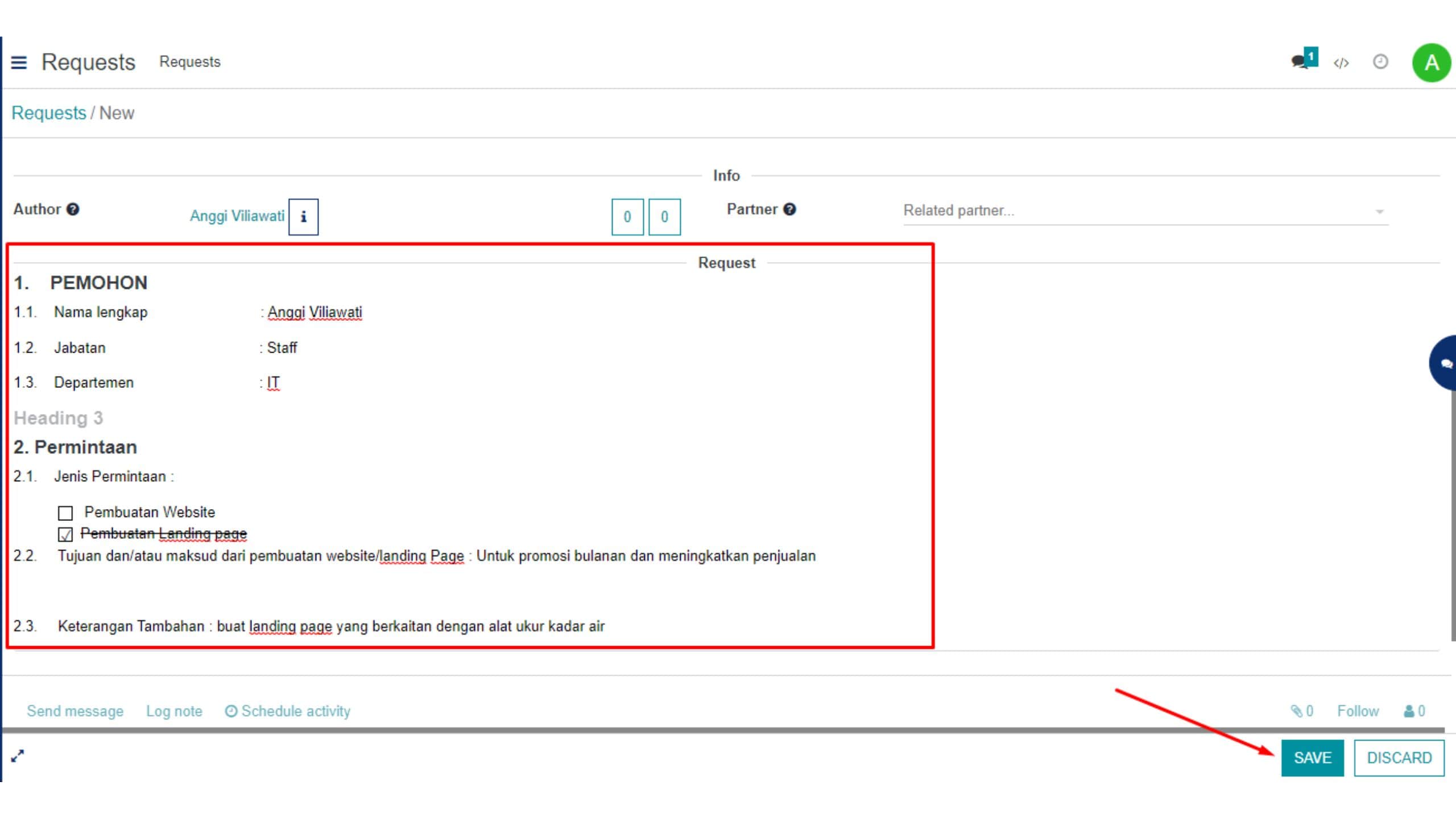
4. Setelah disimpan akan tampil bagian “Assign” dan “Assign to me” seperti yang ditampilkan gambar berikut.
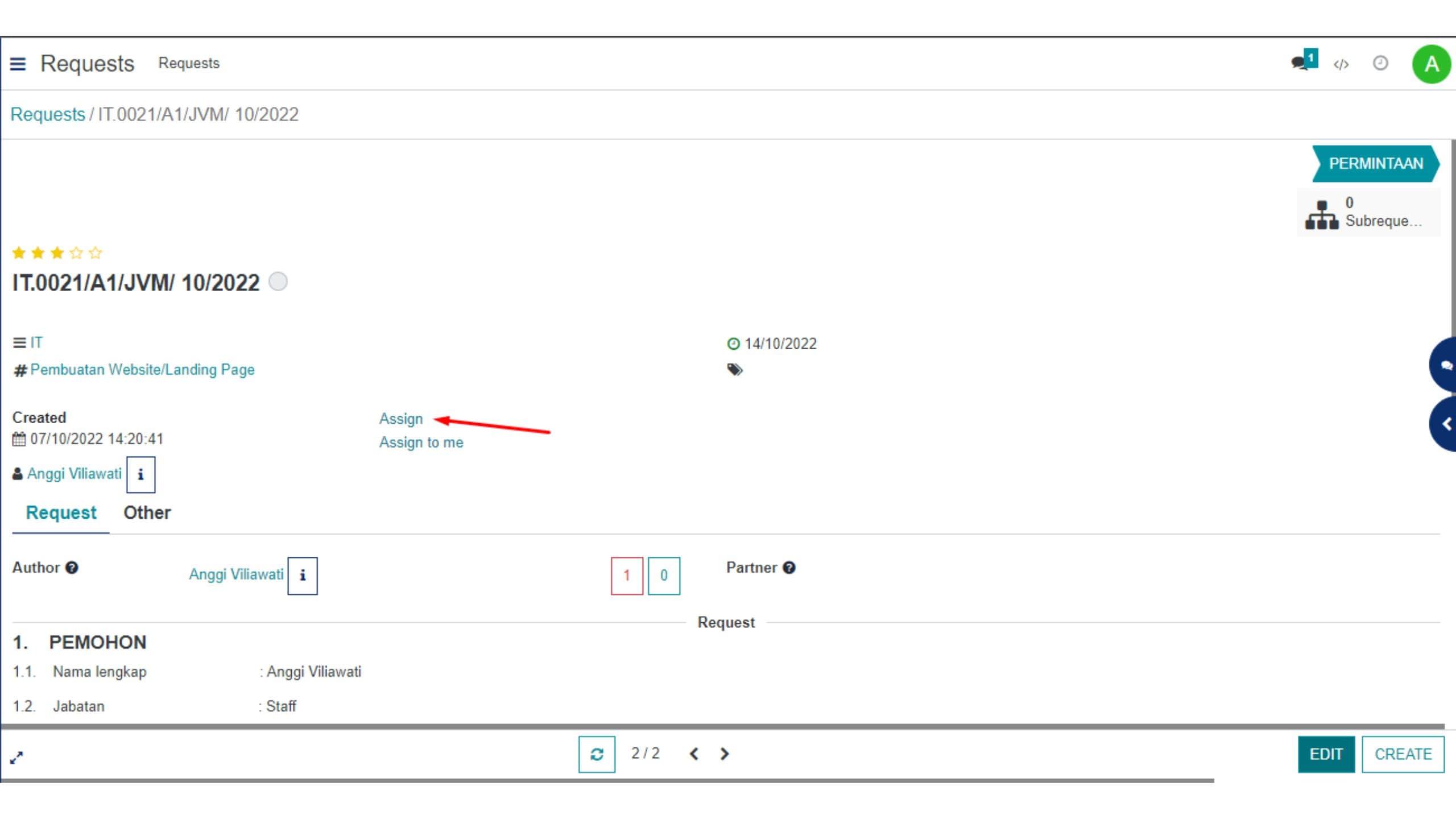
Jika teman-teman klik bagian “Assign ” maka akan tampil halaman “Assign User” dan bisa disetting kepada siapa request/ permintaan tersebut ditujukan secara langsung ( masukkan nama orang yang dituju) contohnya : Sefi Sudrajat. Jangan lupa klik “Assign”.
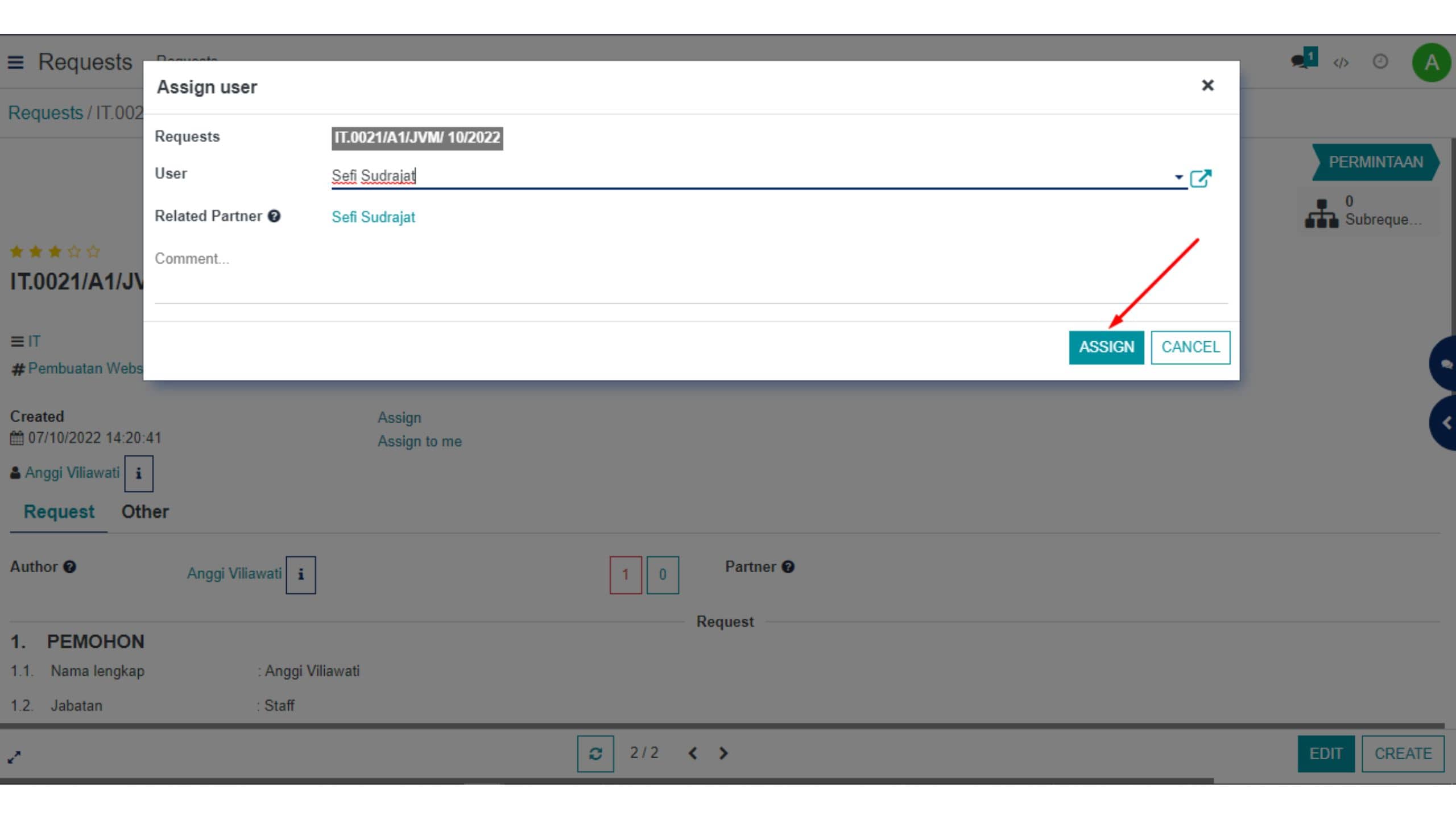
Namun jika request/ permintaan tersebut ditujukan untuk sendiri maka bisa klik opsi yang dibagian “Assign to me”
5. Setelah selesai membuat request permintaan dan menyimpannya, status stage pada request tersebut otomatis akan menjadi “PERMINTAAN” yang dimana artinya request tersebut sudah dikirim sebagai permintaan, tinggal menunggu tindak lanjut dari user yang memiliki hak akses untuk memproses request tersebut.
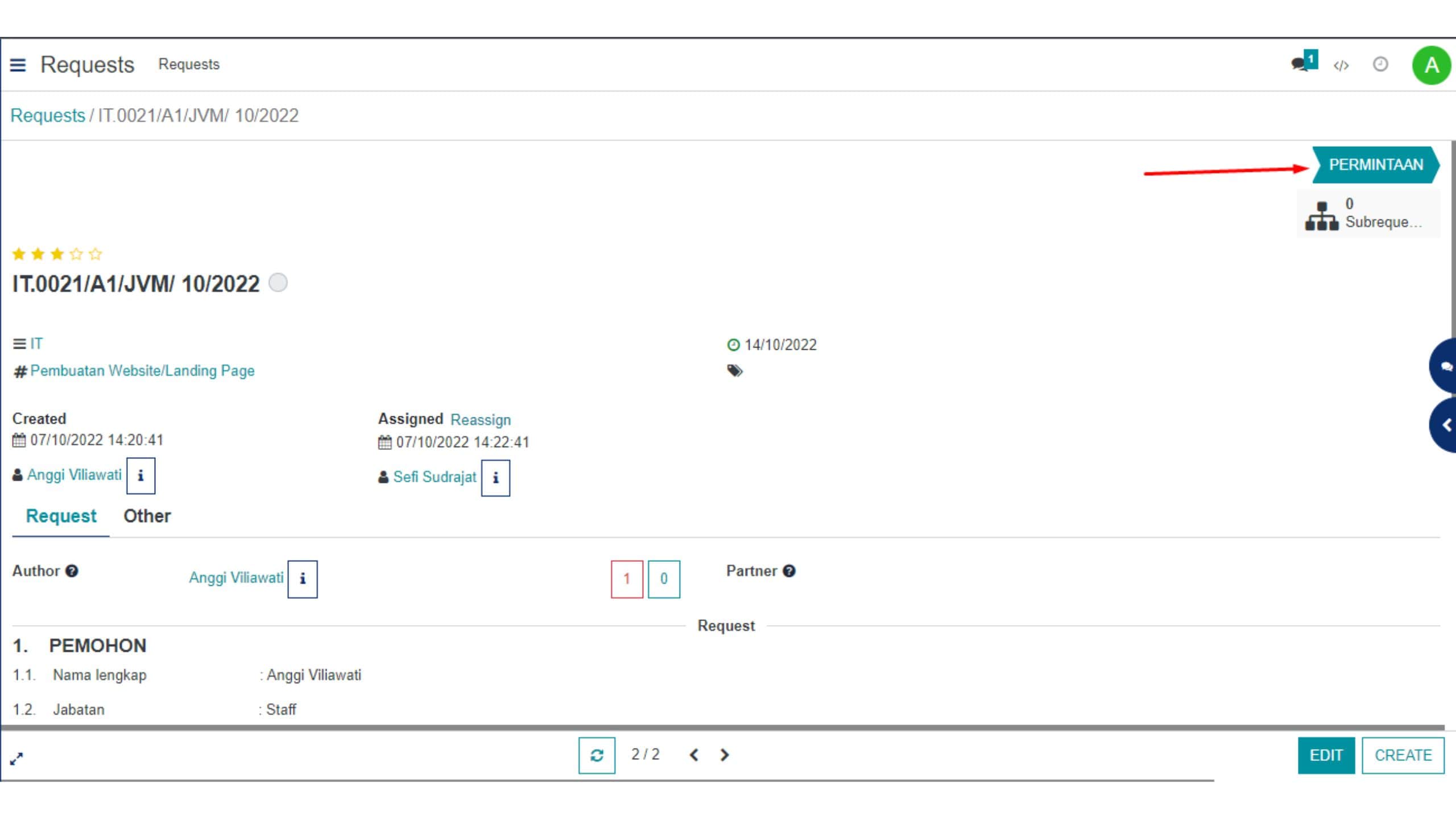
Sekian untuk artikel Cara Request Pembuatan Website/ Landing Page. Semoga dapat membantu teman-teman JVM dalam bekerja dan berkarya.
Untuk menambah informasi terkait clickERP, teman-teman juga dapat membaca artikel lainnya pada clickERP Requests. Boleh juga di share untuk teman sebelahnya, siapa tahu juga membutuhkan. Ingat, sharing is caring.
Sampai ketemu lagi di panduan Jagopedia lainnya yang sudah ditulis dengan penuh dedikasi untuk JVM dari tim kami di Jagokomputer.




0 Komentar